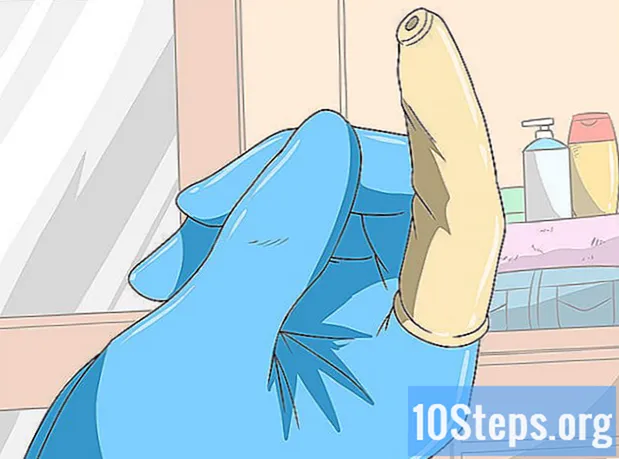நூலாசிரியர்:
Florence Bailey
உருவாக்கிய தேதி:
27 மார்ச் 2021
புதுப்பிப்பு தேதி:
17 மே 2024

உள்ளடக்கம்
உங்கள் உபேர் கணக்கை அணுக நீங்கள் பயன்படுத்தும் கடவுச்சொல்லை எவ்வாறு மாற்றுவது என்பதை அறிய இந்த கட்டுரையைப் படியுங்கள்.
படிகள்
2 இன் முறை 1: பயன்பாட்டைப் பயன்படுத்துதல்
உபேர் பயன்பாட்டைத் திறக்கவும். இதைச் செய்ய, ஒரு கருப்பு சதுரத்திற்குள் உபெர் என்ற வார்த்தையால் ஆன ஐகானைத் தட்டவும்.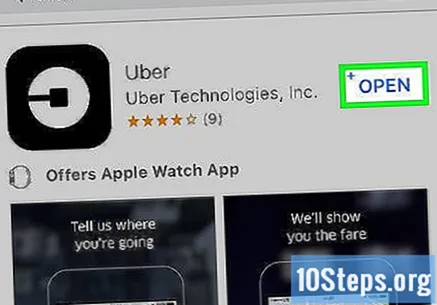
- நீங்கள் தானாக உள்நுழைந்திருந்தால் உங்கள் கணக்கிலிருந்து வெளியேற வேண்டும்.

திரையின் மேல் இடது மூலையில் ou ஐத் தொடவும். ஒரு மெனு திறக்கும்.
அமைப்புகளைத் தொடவும். மெனுவின் கீழே இந்த விருப்பத்தை நீங்கள் காண்பீர்கள்.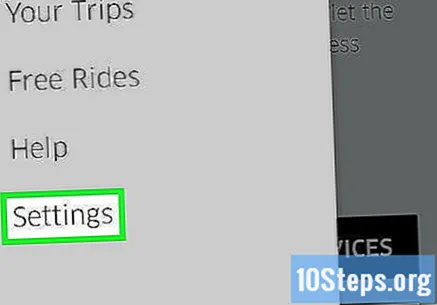
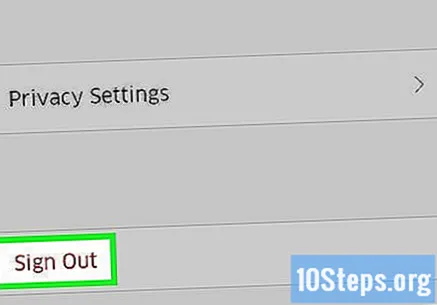
கீழே உருட்டி வெளியேறு என்பதைத் தொடவும்.- இது முடிந்ததும், நீங்கள் பயன்பாட்டின் உள்நுழைவு பக்கத்திற்கு அழைத்துச் செல்லப்படுவீர்கள்.
உங்கள் தொடர்பு எண்ணை அளிக்கவும். உங்கள் உபேர் கணக்குடன் தொடர்புடைய தொலைபேசி எண்ணை உள்ளிடவும்.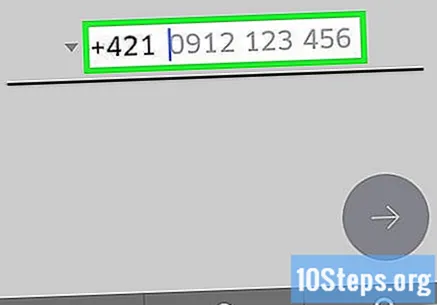
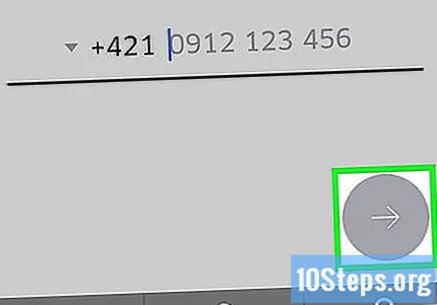
பொத்தானைத் தொடவும். இந்த விருப்பம் திரையின் மையத்தில் அமைந்துள்ளது.
தொடு நான் எனது கடவுச்சொல்லை மறந்துவிட்டேன். இந்த இணைப்பை "உங்கள் கடவுச்சொல்லை உள்ளிடுக" புலத்திற்கு கீழே காண்பீர்கள்.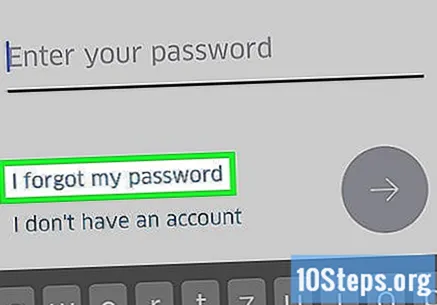
உங்கள் மின்னஞ்சல் முகவரியை உள்ளிடவும். உங்கள் கணக்கை உருவாக்க நீங்கள் பயன்படுத்திய மின்னஞ்சல் முகவரியை உள்ளிடவும்.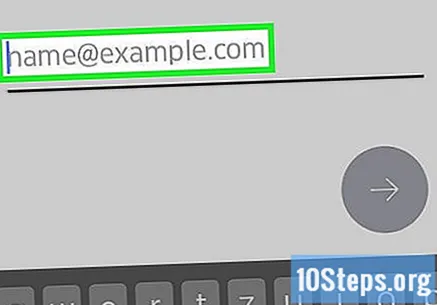
திரையின் மையத்தில் → விருப்பத்தைத் தட்டவும். அது முடிந்ததும், கடவுச்சொல் மீட்டமைப்பு இணைப்பைக் கொண்ட உபெர் உங்கள் மின்னஞ்சலுக்கு ஒரு செய்தியை அனுப்புவார்.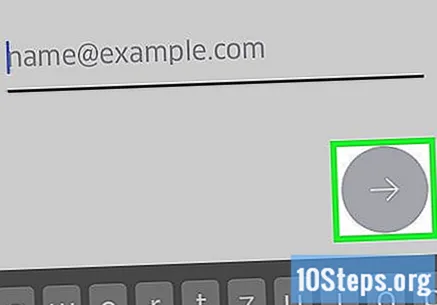
சரி என்பதைத் தொடவும். மின்னஞ்சல் ரசீதை உறுதிப்படுத்த இதைச் செய்யுங்கள்.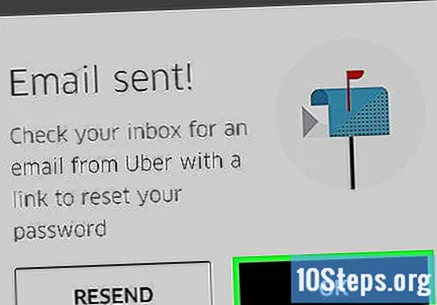
- நீங்கள் அதைப் பெறவில்லை என்றால், தட்டவும் மீண்டும் அனுப்பு.
உங்கள் மின்னஞ்சலைத் திறக்கவும். உங்கள் உபேர் கணக்குடன் தொடர்புடைய மின்னஞ்சலை அணுக பயன்பாட்டைத் தொடவும்.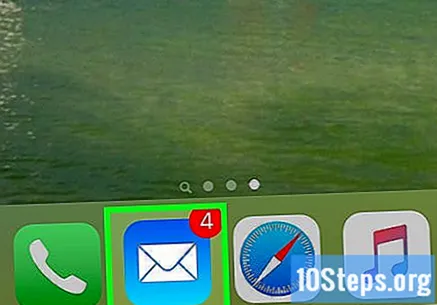
உபேர் அனுப்பிய செய்தியைத் திறக்கவும். அவரது பொருள் "உபெர் கடவுச்சொல் மீட்டமைப்பு இணைப்பு" போன்றது. உங்கள் இன்பாக்ஸில் இந்த மின்னஞ்சலைக் கண்டுபிடிக்க முடியவில்லை எனில், அதை "ஸ்பேம்" அல்லது "குப்பை" கோப்புறையில் தேடுங்கள். ஜிமெயில் பயனர்கள் அதை "புதுப்பிப்புகள்" கோப்புறையில் காணலாம்.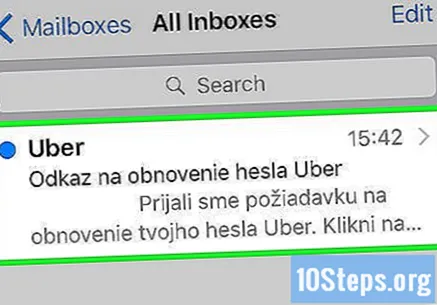
உங்கள் கடவுச்சொல்லை செய்தியின் நடுவில் மீட்டமை என்பதைத் தொடவும். இது முடிந்ததும், உபெர் பயன்பாட்டில் கடவுச்சொல் மீட்டமைப்பு திரைக்கு அழைத்துச் செல்லப்படுவீர்கள்.
- பயன்பாட்டிற்கு உங்கள் சாதனத்தின் உலாவி அணுகலை அனுமதிக்கும்படி கேட்கப்படலாம்.
புதிய கடவுச்சொல்லை உள்ளிடுக. இது குறைந்தது ஐந்து எழுத்துக்கள் நீளமாக இருக்க வேண்டும்.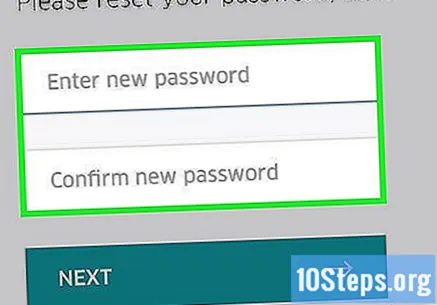
பொத்தானைத் தொடவும். உள்ளிட்ட கடவுச்சொல் செல்லுபடியாகும் என்றால், நீங்கள் உங்கள் கணக்கில் இணைக்கப்படுவீர்கள். உங்கள் கடவுச்சொல் வெற்றிகரமாக மாற்றப்பட்டது.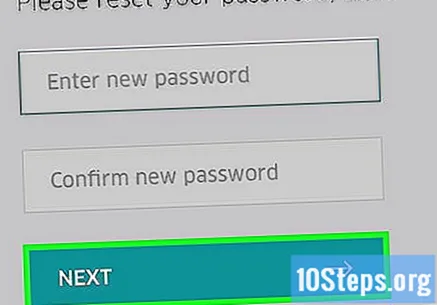
2 இன் முறை 2: வலைத்தளத்தைப் பயன்படுத்துதல்
திற உபெர் வலைத்தளம்.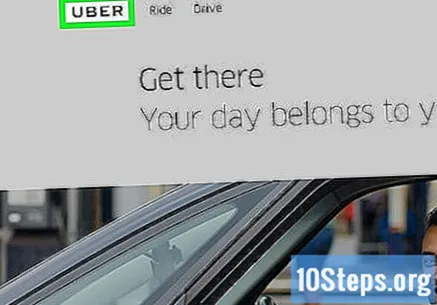
சாளரத்தின் மேல் இடது மூலையில் உள்ள ☰ பொத்தானைத் தொடவும். ஒரு மெனு காண்பிக்கப்படும்.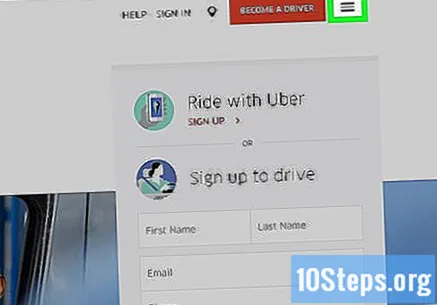
மெனுவின் மேல் வலது மூலையில் உள்ளிடவும் என்பதைக் கிளிக் செய்க.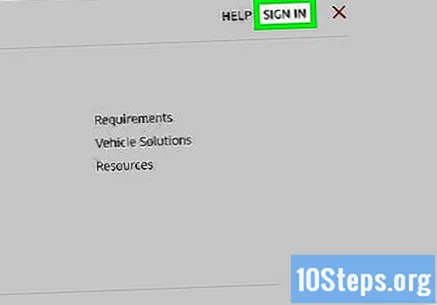
பயனராக உள்நுழைக என்பதைக் கிளிக் செய்க. இந்த விருப்பம் பக்கத்தின் வலது பக்கத்தில் உள்ளது.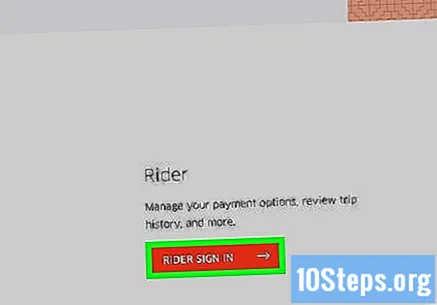
உங்கள் கடவுச்சொல்லை மறந்துவிட்டீர்களா என்பதைக் கிளிக் செய்க?. பொத்தானைக் கீழே இந்த விருப்பத்தை நீங்கள் காண்பீர்கள் உள்ளே வா.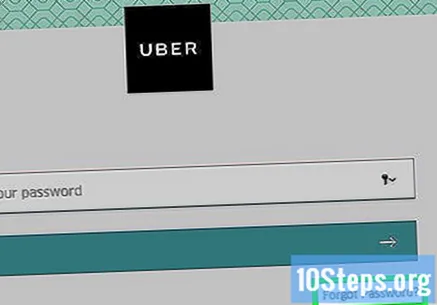
உங்கள் மின்னஞ்சல் முகவரியை உள்ளிடவும். உங்கள் உபேர் கணக்கை உருவாக்க நீங்கள் பயன்படுத்திய மின்னஞ்சல் முகவரியை உள்ளிடவும்.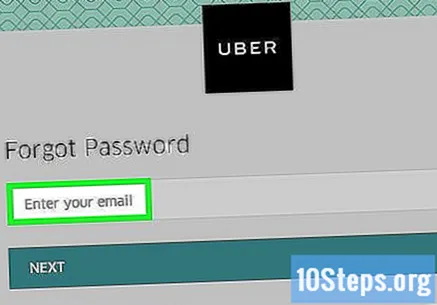
அடுத்து என்பதைக் கிளிக் செய்க. இது முடிந்ததும், கடவுச்சொல் மீட்டமைப்பு இணைப்பு உருவாக்கப்பட்டு உங்கள் கணக்குடன் தொடர்புடைய மின்னஞ்சல் முகவரிக்கு அனுப்பப்படும்.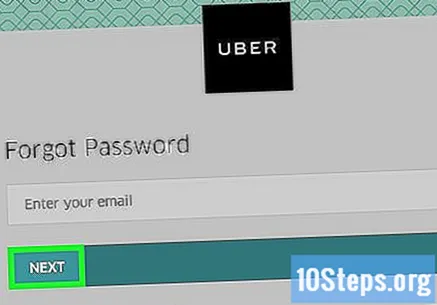
உங்கள் மின்னஞ்சலைத் திறக்கவும். உங்கள் உபேர் கணக்குடன் தொடர்புடைய மின்னஞ்சலை அணுகவும்.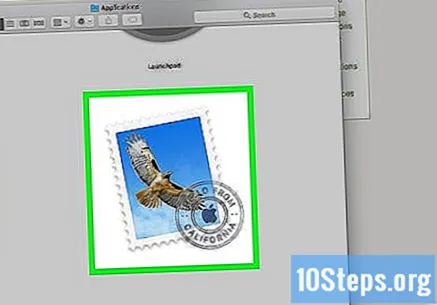
"உபெர் கடவுச்சொல் மீட்டமைப்பு இணைப்பு" என்ற தலைப்பைக் கொண்ட மின்னஞ்சலைக் கிளிக் செய்க. உங்கள் இன்பாக்ஸில் அதைக் கண்டுபிடிக்க முடியவில்லை எனில், அதை "ஸ்பேம்" அல்லது "குப்பை" கோப்புறையில் தேடுங்கள். ஜிமெயில் பயனர்கள் அதை "புதுப்பிப்புகள்" கோப்புறையில் காணலாம்.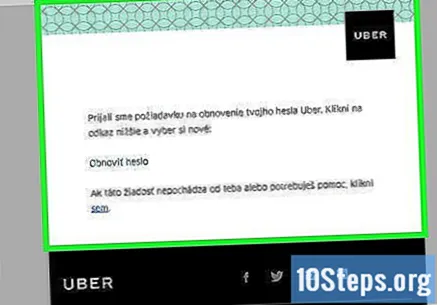
உங்கள் கடவுச்சொல்லை மீட்டமை என்பதைத் தொடவும். இது முடிந்ததும், நீங்கள் கடவுச்சொல் மீட்டமைப்பு படிவத்திற்கு அழைத்துச் செல்லப்படுவீர்கள்.
புதிய கடவுச்சொல்லை உள்ளிடுக. குறைந்தது ஐந்து எழுத்துகளுடன் கடவுச்சொல்லை உள்ளிட்டு உறுதிப்படுத்தவும்.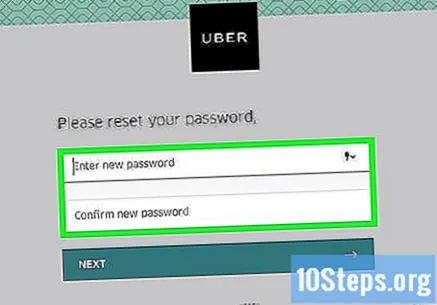
அடுத்து என்பதைக் கிளிக் செய்க. கடவுச்சொல் புலத்திற்கு கீழே இந்த விருப்பத்தை நீங்கள் காண்பீர்கள்.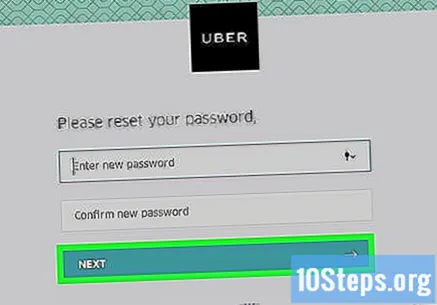
பயனராக உள்நுழைக என்பதைக் கிளிக் செய்க.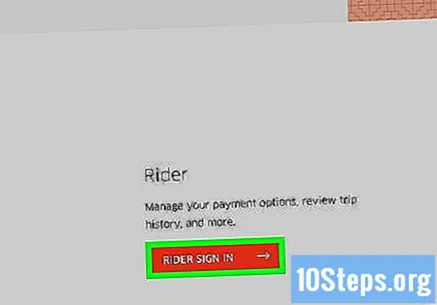
அந்தந்த புலங்களில் உங்கள் மின்னஞ்சல் முகவரி மற்றும் கடவுச்சொல்லை உள்ளிடவும்.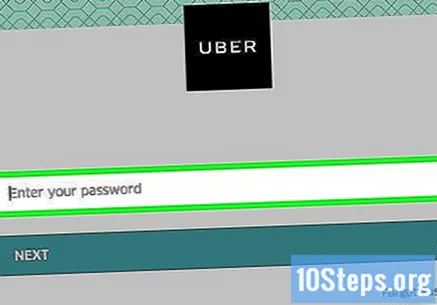
"நான் ஒரு ரோபோ இல்லை" என்பதற்கு அடுத்த பெட்டியை சரிபார்க்கவும்.
உள்நுழை என்பதைக் கிளிக் செய்க. இது முடிந்ததும், தேர்ந்தெடுக்கப்பட்ட புதிய கடவுச்சொல்லுடன் உங்கள் கணக்கில் இணைக்கப்படுவீர்கள்.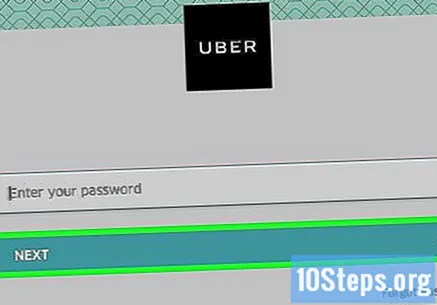
உதவிக்குறிப்புகள்
- முன்பு பயன்படுத்தப்பட்ட கடவுச்சொல்லை நீங்கள் பதிவு செய்ய முடியாது.
- கடவுச்சொல் மாற்றம் நீங்கள் பயன்படுத்தும் அனைத்து தளங்களிலும் பயன்படுத்தப்படும். எனவே, உங்கள் ஸ்மார்ட்போன் பயன்பாட்டில் இந்த நடைமுறையை நீங்கள் செய்தாலும், கணினியின் உலாவி மூலம் உங்கள் கணக்கை அணுக புதிய கடவுச்சொல்லைப் பயன்படுத்த வேண்டும். நீங்கள் வெளியேறி உங்கள் புதிய கடவுச்சொல்லை மீண்டும் உள்ளிடும் வரை இது சேவை செயலிழப்புகளுக்கு வழிவகுக்கும்.
எச்சரிக்கைகள்
- உங்கள் கடவுச்சொல்லை மாற்றுவதற்கு முன் அல்லது உங்கள் கிரெடிட் கார்டு விவரங்களை உள்ளிடுவதற்கு முன்பு நீங்கள் பாதுகாப்பான பிணையத்துடன் இணைக்கப்பட்டுள்ளீர்கள் என்பதை உறுதிப்படுத்திக் கொள்ளுங்கள்.